Perbaiki Kesalahan Tag Akhir Mulai Tag Tidak Cocok Saat Membuka File DOCX
Jika Anda menggunakan Word 2007 , 2010 atau 2013, Anda mungkin mengalami kesalahan aneh saat membuka file DOCX . Baru-baru ini, saya mencoba membuka file DOCX yang saya buat di Windows 10 menggunakan Office 2013 dan mendapatkan pesan kesalahan berikut:
Nama di tag akhir elemen harus cocok dengan jenis elemen di tag awal.(The name in the end tag of the element must match the element type in the start tag.)
Hmm , tidak tahu apa artinya itu! Setelah melakukan sedikit riset, saya menemukan bahwa kesalahan ini terkait dengan kode XML yang dibuat dari file DOCX . Biasanya(Normally) , kesalahan ini tidak akan mengakibatkan hilangnya file Anda atau kontennya, tetapi sebaiknya buat salinan file sebelum Anda mulai membuat perubahan apa pun.
Jika Anda akhirnya mengacaukan file asli, Anda selalu dapat mencoba lagi menggunakan file cadangan. Berikut adalah tampilan pesan kesalahan jika Anda menggunakan Office 2013 :
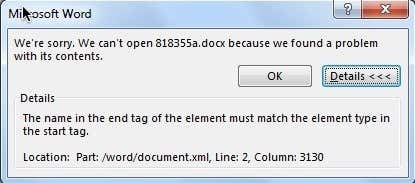
Anda juga akan melihat beberapa info tambahan seperti Location: Part: /word/document.xml, Line: 2, Column: xxxx . Jadi apa yang menyebabkan kesalahan ini? Rupanya, itu persamaan! Secara khusus, ini terkait dengan tag oMath saat persamaan ditambatkan ke paragraf yang sama sebagai kotak teks atau objek grafis.
Untungnya, ada cara langsung untuk memperbaiki kesalahan ini. Saya akan mulai dengan yang paling mudah dan beralih ke solusi yang lebih teknis bagi mereka yang tertarik.
Microsoft Fix-it
Microsoft telah merilis unduhan Fix-it(Fix-it download ) yang akan melanjutkan dan memperbaiki file Word yang bermasalah . Perhatikan bahwa meskipun ini akan memperbaiki masalah untuk sementara, masalah ini mungkin terjadi kembali jika Anda mengedit file lagi. Gulir(Scroll) ke bawah untuk membaca tentang bagaimana Anda dapat mencegah kesalahan ini terjadi lagi.
Edit XML secara manual
Jika Anda ingin melakukannya secara manual, Anda dapat membuka file DOCX dan mengedit XML . Namun, saya tidak merekomendasikan ini karena rumit dan dapat mengacaukan segalanya. Ada cara untuk menyesuaikan dokumen Word yang sebenarnya , yang dapat Anda baca di bawah.
Pada dasarnya, seluruh file Word sebenarnya adalah arsip zip dari sekumpulan file XML . Untuk melihat file-file ini, Anda harus mengganti nama ekstensi dari DOCX menjadi ZIP .

Di Windows 8/10 , buka Explorer dan klik pada tab View . Di sebelah kanan, Anda akan melihat kotak centang bernama Ekstensi nama file(File name extensions) . Silakan dan periksa itu. Sekarang ganti nama file DOCX menjadi ZIP dan klik dua kali untuk membukanya.

Di sini Anda akan melihat beberapa folder dan file XML . Konten utama dokumen Word Anda ada di dalam folder kata . (word)Buka itu dan Anda akan melihat yang bernama document.xml .
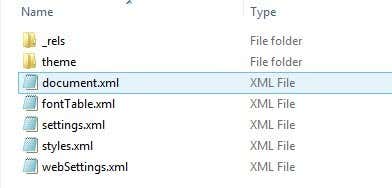
Itu adalah XML utama yang berisi konten dokumen Word Anda yang sebenarnya. (Word)Yang lainnya hanya pengaturan, gaya, font, dll. Sekarang membuka ini di Notepad akan terlihat berantakan, jadi Anda ingin melakukan pencarian oMath karena itulah tag yang menyebabkan masalah. Pada dasarnya, seharusnya terlihat seperti ini:
<m:oMath>
<mc:AlternateContent>
<mc:Choice Requires=”wps”>
Jika baris pertama
Perbaikan(Fix) Permanen untuk Kesalahan Tag Awal Akhir(Start End Tag Error)
Mudah-mudahan, alat Fix-it menyelesaikan masalah Anda, tetapi itu bisa terjadi lagi jika Anda tidak memperbaiki penyebab yang mendasarinya secara permanen. Untuk melakukannya, yang harus Anda lakukan adalah memperbarui ke Office 2010 atau Office 2013 Service Pack 1 . Masalah teratasi dalam paket layanan, jadi jika Anda belum menginstalnya, lanjutkan dan lakukan itu.
Setelah diinstal, masalah tidak akan terjadi dengan file baru atau file yang Anda perbaiki atau perbaiki secara manual menggunakan alat Fix-it. Jika, karena alasan tertentu, Anda tidak dapat memperbarui ke SP 1 , maka ada satu solusi lain yang memerlukan penyesuaian bagaimana persamaan dan kotak teks dikelompokkan dalam dokumen Word .
Setelah Anda memulihkan file DOCX menggunakan alat atau dengan mengedit file secara manual, lanjutkan dan buka panel Pilihan(Selection) pada tab Beranda . (Home)Anda bisa mendapatkannya dengan mengklik tombol Select terlebih dahulu.

Ini akan membuka panel bilah sisi yang mencantumkan semua objek berbeda di halaman. Silakan dan tekan tombol CTRL dan pilih semua kotak teks.
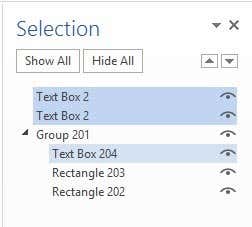
Setelah Anda memilih kotak teks, klik tombol Group di bawah Drawing Tools – Format – Arrange . Itu tepat di sebelah tombol Select yang saya sebutkan di atas.

Itu harus mengelompokkan semua kotak teks Anda bersama-sama. Sekarang simpan dokumen Anda dan lihat apakah Anda dapat membukanya lagi tanpa kesalahan. Ini adalah solusi permanen, jadi meskipun Anda tidak memutakhirkan ke paket layanan 1, kesalahan akan hilang. Ini pasti mengalahkan mengedit file XML. Jika Anda memiliki pertanyaan, beri tahu kami di komentar. Menikmati!
Related posts
Cara Memperbaiki Kesalahan Bookmark Tidak Didefinisikan di Word
Perbaiki Pesan Kesalahan "Tidak Dapat Memverifikasi Lisensi" MS Office
Perbaiki Kesalahan "Word Cannot Start the Converter MSWRD632.WPC/SSPDFCG_x64.CNV"
Cara Memperbaiki Kesalahan Microsoft Office 25090
Perbaiki Kesalahan "Tidak Dapat Memulai Microsoft Office Outlook"
Cara Menambahkan Catatan Kaki di Word
Cara Memperbaiki Kesalahan Outlook Terputus di Windows
Cara Mengubah Font Default Di Aplikasi Office
Cara Mengambil dan Menyisipkan Tangkapan Layar menggunakan OneNote
Microsoft Outlook Tidak Bisa Dibuka? 10 Cara untuk Memperbaiki
7 Alternatif untuk PowerPoint yang Dapat Anda Gunakan Secara Online
Cara Menggunakan Analisis Bagaimana-Jika Excel
Cara Mengatur Tanda Terima Baca Di Outlook
Memecahkan Masalah dan Memperbaiki Masalah Kantor dengan Perbaikan
Cara Membuat Dokumen PDF di Microsoft Office
Cara Memperbaiki Kesalahan #N/A dalam Rumus Excel seperti VLOOKUP
Cara Mengurutkan Berdasarkan Tanggal di Excel
Cara Menyisipkan GIF Animasi Di PowerPoint
Cara Memperbaiki Baris Di Excel
Dapatkan Statistik Email Outlook menggunakan StatView
